Darbs ar 1 ballīti, kā atbrīvoties no v7plus kļūdām.Dll
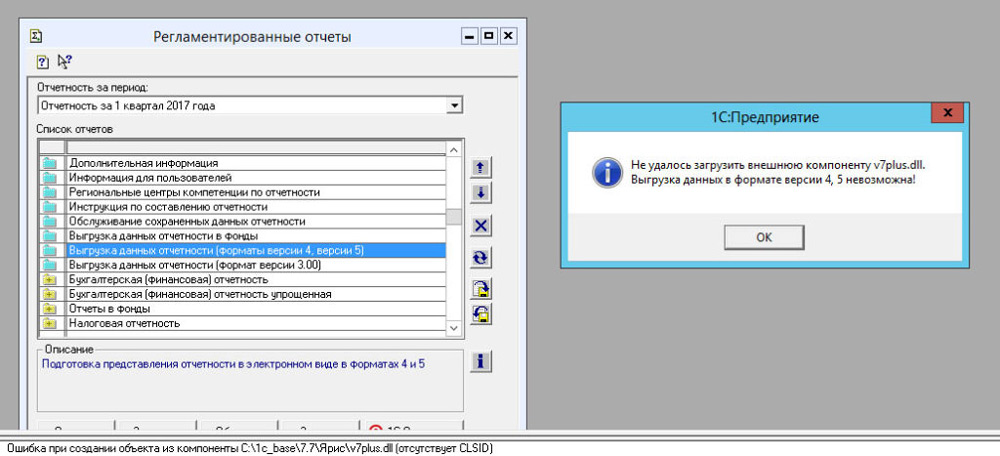
- 1825
- 75
- Lloyd O'Keefe
V7plus fails.DLL - Ekonomiskās aktivitātes automatizācijas programmas paketes komponents "1C: Enterprise" versijas 7.netraucēts. Šī bibliotēka ir atbildīga par programmas piekļuvi internetam, XML failu, e-pasta, kā arī dažu citu saistīto funkciju apstrādei. Bieži vien viņi uzzinās par tās esamību, mēģinot atjaunināt programmu uz 8. versiju.X vai mēģinot apmainīties ar datiem ar datu bāzēm - bibliotēka uzvedas ļoti kaprīza, ja lietotājs nodarbojas ar darbu bez administratora tiesībām.
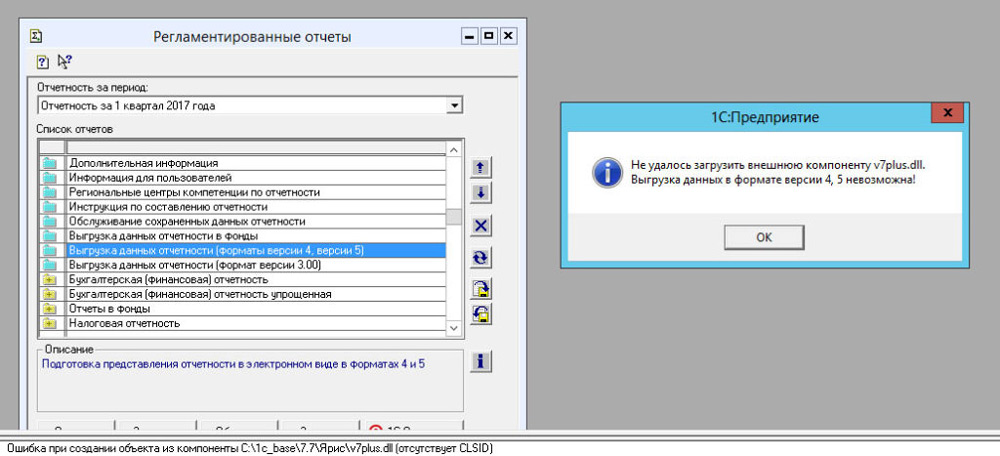
Kāda kļūda ar v7plus komponentu.Dll
Visbiežāk kļūda izskatās šādi: "Kļūda, izveidojot objektu no komponenta C: \ Address_ programmas \ v7plus.DLL (nav CLSID). Ir iespējami arī šādi papildinājumi: "Nebija iespējams noteikt komponentu v7plus.Dll "vai" komponents v7plus.DLL nav atrasts ".
Otrais ziņojums mums saka, ka sistēmā vienkārši nav vēlama faila. Pirmais ir tas, ka, ja komponents pat būtu atrasts, tas joprojām nav reģistrēts sistēmā, tāpēc visi apelācijas sūdzības par to tiks ignorēti.
Kā labot kļūdas komponentus v7plus.Dll
Trūkstošā komponenta jālejupielādē. Pēc reģistrēšanās tas ir vēlams, lai tas darbotos vienreiz un uz visiem laikiem, un tas nav bijis jāreģistrē katrai jaunajai bāzei.
Jūs varat droši lejupielādēt šo komponentu no oficiālās 1C vietnes: Bitrix: https: // www.BX77.ru/lejupielādēt/v7plus.Rets. Papildus komponentam ir v7plus atsauces fails.ALS. Komponentam jābūt kopējam \ bin katalogam, kas atrodas mapē, kur jums ir 1C: Uzņēmums instalēts. Pēc noklusējuma programma to vispirms meklē \ bin katalogā, pēc tam meklē datu bāzes darba katalogā pēc - datu bāzes kataloga.

Tipa "kļūdas" neizdevās ielādēt ārējo komponentu v7plus.Dll "vajadzētu pazust. Ja joprojām ir v7plus kļūda.DLL, sūdzoties par to, ka "nav CLSID", komponents ir jāreģistrē sistēmas reģistrā.
CLSID - programmatūras klases identifikators, sava veida "pase" lietojumprogrammā, kas atvieglo tās pievilcību un aprakstīta sistēmas reģistrā. Tā ir tāda "pase", kas mums lūdz izveidot programmu.
Kā reģistrēt v7plus.DLL logos
Jebkurā sistēmā ir jēga nekavējoties reģistrēties administratora tiesībām - programma darbosies nestabila (vai nesapratīs, kā reģistrēt DLL), ja jūs veicat darbības kā parasts lietotājs.
Operētājsistēmās Windows 10 un Windows 7 reģistrācija ir gandrīz tāda pati.
- Operētājsistēmā Windows 7, lai ievadītu v7plus.DLL reģistrā, mēs dodamies uz izvēlni Sākt → Standarts → komandu statīvs. Ar labo peles pogu noklikšķiniet uz “komandrindas” un administratora vārdā atlasiet “Palaišana”. Parādās melnajā logā sastādiet šo komandu:
RegSVR32 "C: \ Workishell \ 1CV77 \ bin \ v7plus.Dll "
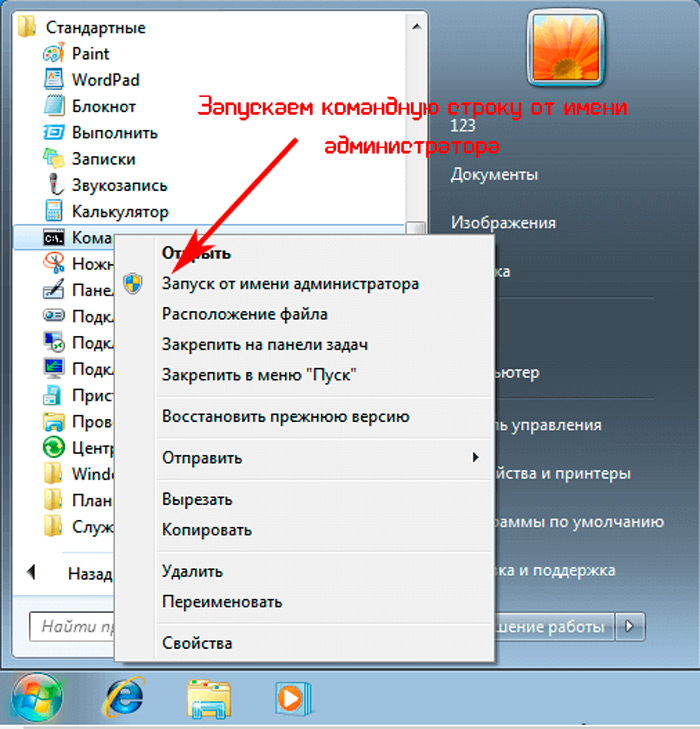
C: \ Workishell vietā, protams, jāraksta adrese, kurā programma ir instalēta (pēc noklusējuma mapē 1CV77)).
- Windows 10 komandrindu reģistrācijas DLL var atrast ātrāk, uzdevumjoslas meklēšanā ierakstot vārdu “komandrindas” vai “komandu uzvedne”. Pārējās darbības ir vienādas.
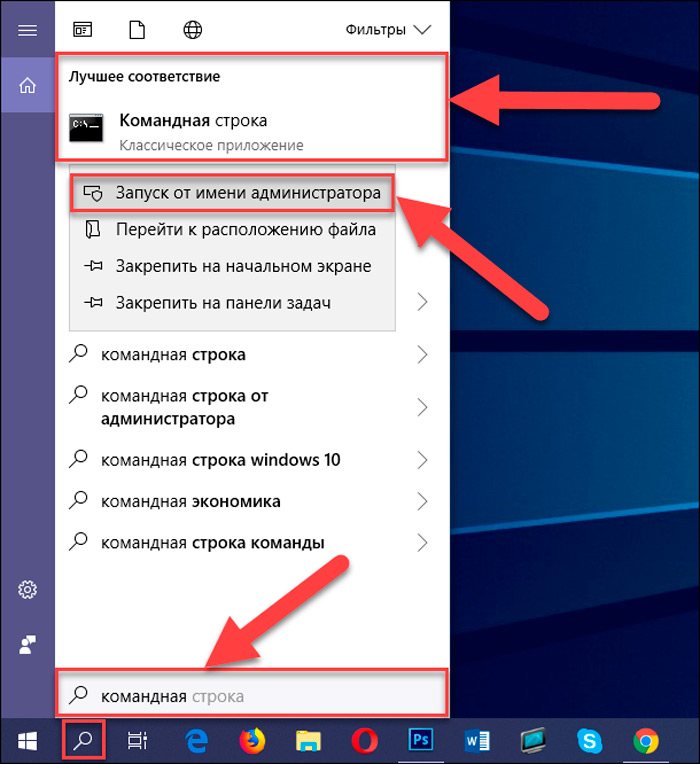
Ja bibliotēka ir veiksmīga, jūs redzēsit ziņojumu: "Veiksmīga DllregisterServer izpildīšana C: \ Workishell \ 1cv77 \ bin \ v7plus.Dll ". Ja redzat ziņojumu, ka "modulis ir augšupielādēts, bet nebija iespējams piezvanīt, kļūdas kods: 0x800200009", tad, visticamāk, jūs mēģinājāt reģistrēties parasta lietotāja vārdā.
Alternatīvs veids ir palaist 1c ar administratora tiesībām un veikt jebkuru operāciju, kurai nepieciešama piekļuve problēmas komponentam. Tomēr šādā veidā bibliotēka var nebūt pieejama lietotājiem bez administratora tiesībām. Programma pat var patvaļīgi sākt dzēst reģistra atslēgas, pārejot no administratora konta lietotājam! Lai izvairītos no šādām problēmām, ieteicams nekavējoties reģistrēt komponentu, izmantojot REGSVR32 komandrindas komandrindu ar administratora tiesībām.
Windows (UAC) grāmatvedības ierakstu diagonēšanas kontrole
Reizēm Vista un Windows 7 kļūda parādās kontu kontroles sistēmas iejaukšanās dēļ. Lai īslaicīgi izslēgtu pakalpojumu, dodieties uz šo adresi: Vadības panelis → Lietotāju konti → Kontu grāmatvedības ieslēgšana vai atspējošana. Atvienojiet pakalpojumu un pārstartējiet datoru. Pēc atsāknēšanas sāciet 1C sistēmu un izejiet no tās. Ieslēdziet UAC atpakaļ, atkal pārstartējiet datoru - problēmu, ja to provocēja Windows pakalpojums, vajadzētu pazust.
Ja mūsu raksts palīdzēja jums atrisināt problēmu ar 1c darbu vai ja jums ir kādi papildu jautājumi - atstājiet komentārus, mēs noteikti jums atbildēsim.
- « Labākās PC spēles ar jaudīgu pildījumu 2022. gadā
- Dune HD multivides atskaņotāja savienojums un konfigurācija »

